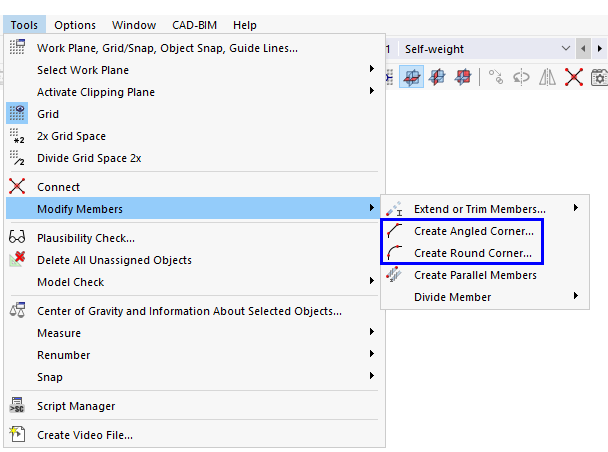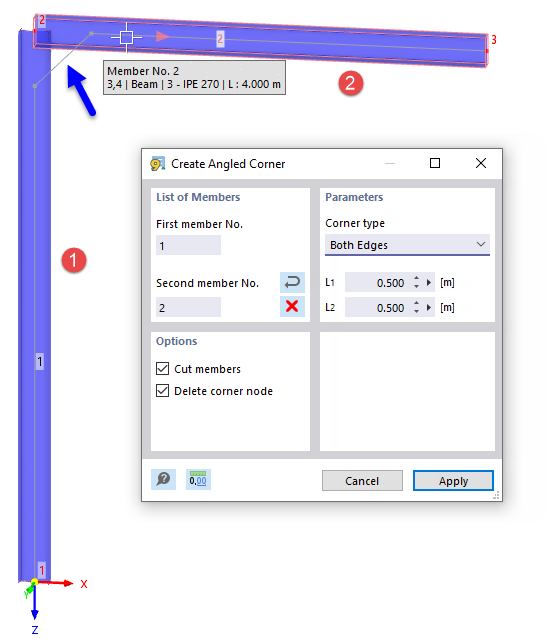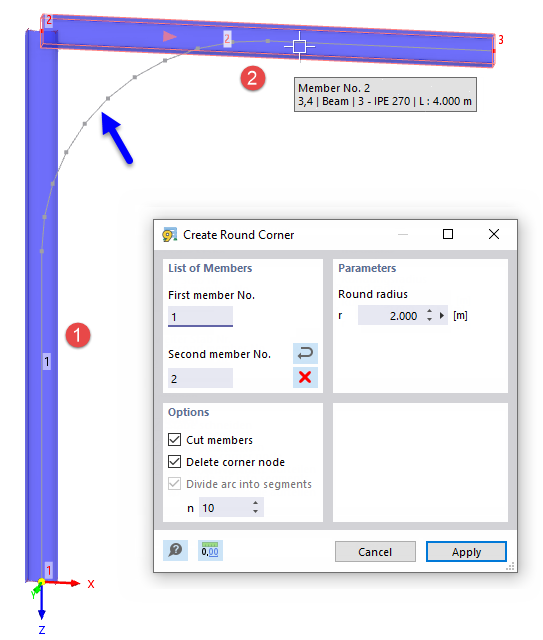Gli angoli nel modello possono causare picchi di momento. RSTAB offre due funzioni con le quali è possibile regolare gli angoli utilizzando bordi smussati o raccordi poligonali. Sono disponibili nel menu Strumenti → Modifica aste. In alternativa, è possibile utilizzare il pulsante
![]() o
o
![]() nella barra degli strumenti CAD (vedere l'immagine
Strumenti di modellazione
).
nella barra degli strumenti CAD (vedere l'immagine
Strumenti di modellazione
).
Crea angolo smussato
La funzione Crea spigolo angolato crea una nuova asta nell'area dell'angolo, tagliando il bordo in corrispondenza del nodo dell'angolo.
Lista delle aste
Selezionare le aste una dopo l'altra nella finestra di lavoro facendo clic con il mouse o inserire i numeri delle aste. È possibile utilizzare il pulsante
![]() per modificare l'ordine dei numeri delle aste. Il pulsante
per modificare l'ordine dei numeri delle aste. Il pulsante
![]() elimina i numeri delle aste.
elimina i numeri delle aste.
Parametri
Nell'elenco a discesa sono disponibili due tipi di spigoli per creare lo smusso:
- Entrambi i bordi: La prima asta è accorciata della lunghezza L1, la seconda asta della lunghezza L2.
- Bordo e angolo: La prima asta è accorciata della lunghezza L1. È collegato alla seconda asta dall'angolo α. L'angolo si riferisce ad un sistema di coordinate che è orientato in senso orario.
Opzioni
Se la casella di controllo 'Taglia aste' è selezionata, le lunghezze sporgenti delle aste originali saranno eliminate all'interno dell'area d'angolo dopo la creazione dello smusso.
L'opzione 'Elimina nodo d'angolo' rimuove anche il nodo nell'intersezione originale.
Crea spigolo arrotondato
La funzione Crea angolo di arrotondamento crea un nuovo arco poligonale all'intersezione di due aste e arrotonda l'area dell'angolo.
Lista delle aste
Selezionare le aste una dopo l'altra nella finestra di lavoro facendo clic con il mouse o inserire i numeri delle aste. È possibile utilizzare il pulsante
![]() per modificare l'ordine dei numeri delle aste. Il pulsante
per modificare l'ordine dei numeri delle aste. Il pulsante
![]() elimina i numeri delle aste.
elimina i numeri delle aste.
Parametri
Specificare il raggio del raccordo r dell'arco da creare tra le aste.
Opzioni
Se la casella di controllo 'Taglia aste' è selezionata, le lunghezze sporgenti delle aste originali saranno eliminate all'interno dell'area d'angolo dopo la creazione del raccordo.
L'opzione 'Elimina nodo d'angolo' rimuove anche il nodo nell'intersezione originale.
Il valore n sotto la casella di controllo 'Dividi arco in segmenti' controlla quanti segmenti dritti vengono creati quando l'arco viene modellato.